windows 8.1 come creare un disco di ripristino
Backup e Ripristino in Windows 8.1 sono stati rimossi, ma creare le immagini dei DVD per ripristinare il sistema è ancora possibile, solo che come al solito Microsoft ha complicato le cose semplici e senza rispetto per gli utenti e quelle che sono le loro pratiche consolidate, sono andati a creare solo fastidio.
Si potrebbe stare a dibattere parecchio su queste pratiche Microsoft che poi si rivelano un boomerang (vedi la questione della insulsa interfaccia per smartphone che con l’update a 8.1 vede ripristinare il concetto dell’amato desktop)
Lasciamo perdere… e vediamo come si creano i DVD per ripristinare il sistema in Windows 8.1, anche se non è presente e quindi manca la partizione di ripristino del produttore del pc (altra informazione mezza sbagliata che danno sullo stesso sito Microsoft in questo articolo dove nel punto 3, una nota sibillina dichiara “Se il PC non dispone di una partizione di ripristino, la casella di controllo è disattivata. L’unità di ripristino includerà solo gli strumenti di ripristino e un’immagine di avvio, ma non un’immagine di ripristino da usare per reinizializzare o reimpostare il PC.“).
Ma quelli di Microsoft, una guida tipo windows 8.1 come creare immagine di sistema , ovvero quello che spiegheremo in questo articolo… non potevano mettera in evidenza sul sito del supporto? Valli a capire…
Backup e Ripristino in Windows 8.1 – Guida definitiva
Ecco la procedura corretta per creare i DVD di ripristino di Windows 8.1 anche non avendo più il DVD originale.
Innanzitutto si va col mouse nell’angolo in alto a destra e si clicca sulla lente per la ricerca
Poi si digita cronologia file e si clicca l’icona che si vede in Fig. 1
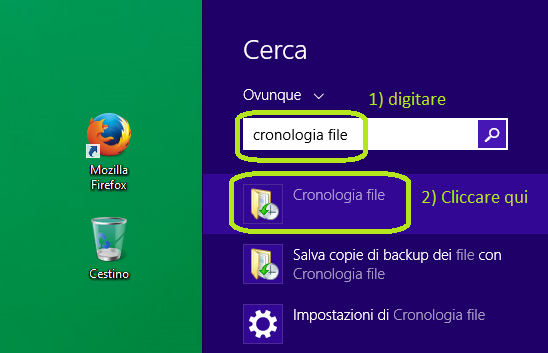
Dopo aver cliccato Cronologia file, si aprirà la relativa finestra e si dovrà attendere che si completi la ricerca delle unità
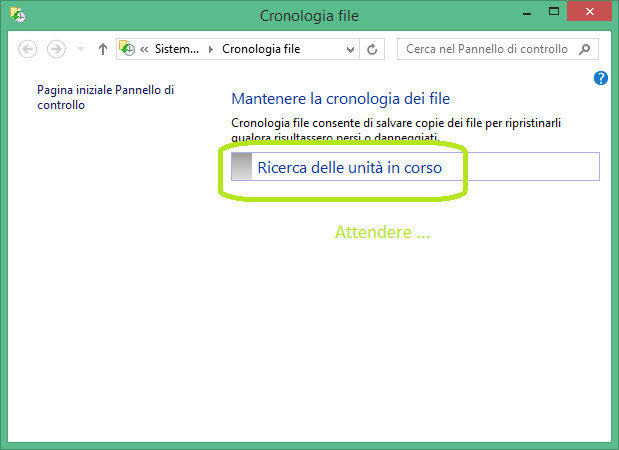
Una volta che la ricerca sarà completata, la schermata muterà in quella della seguente Fig. 3, dove tra parentesi, evidenziato, vediamo il percorso completo per avviare da pannello di controllo la stessa utility
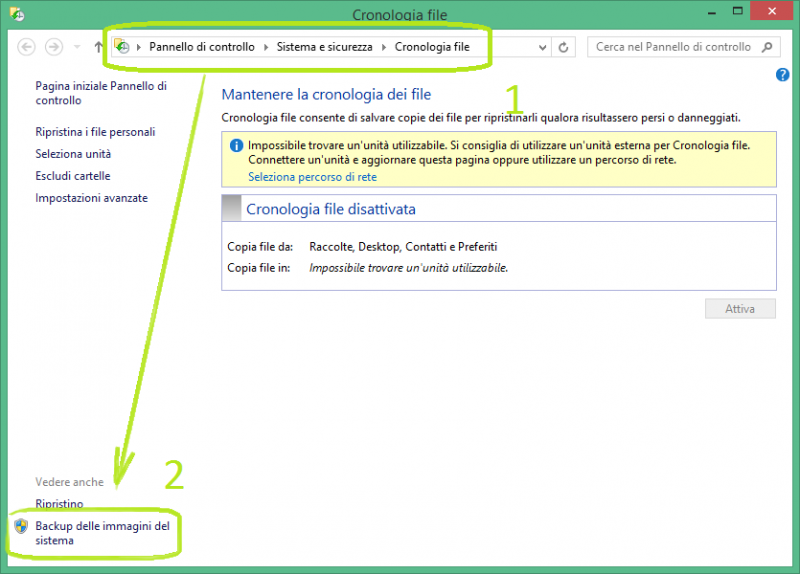
come si vede dalla figura 3, ora Backup e Ripristino si chiama proprio Backup delle immagini di sistema… confermo… quelli di Microsoft sono proprio pazzi… Contenti loro…
Da qui in poi, gli utenti più esperti, se la caveranno da soli, per quelli meno smanettoni la guida prosegue.
windows 8.1 come creare un immagine di sistema per backup e ripristino
Si cliccherà sulla voce suddetta (quella evidenziata col numero 2 nella Fig. 3) e comparirà il form della seguente Fig. 4
Nota Bene: come si chiama??? Si, state leggendo bene! “Crea immagine di sistema” solo che non si sa bene cosa fumino i programmatori di Microsoft e utilizzando il comando Cerca, se si scrive Crea immagine di sistema, non viene fuori alcun risultato!!! RI-PAZZI!!!
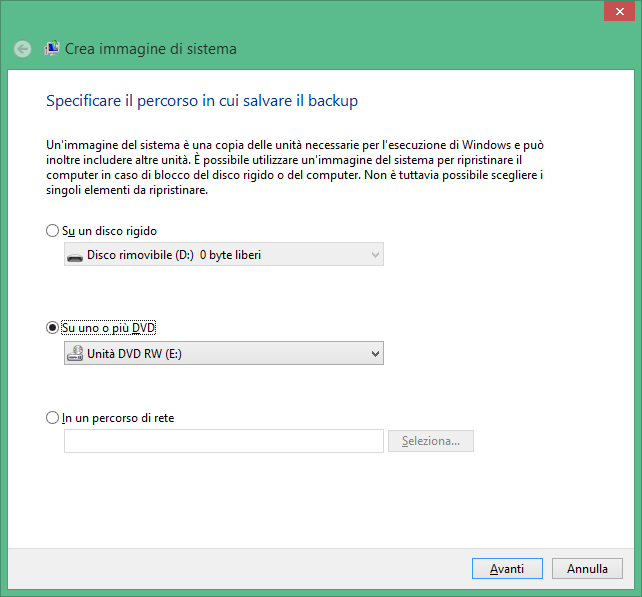
Noi selezioniamo DVD, ma avendo un NAS, un altro PC con una cartella condivisa o forse (non abbiamo provato) una chiavetta o un disco USB connesso al PC, si potrebbero usare le altre due opzioni.
Si clicca il pulsante Avanti ed è finita. Comparirà quest’ultima finestra di Fig. 5
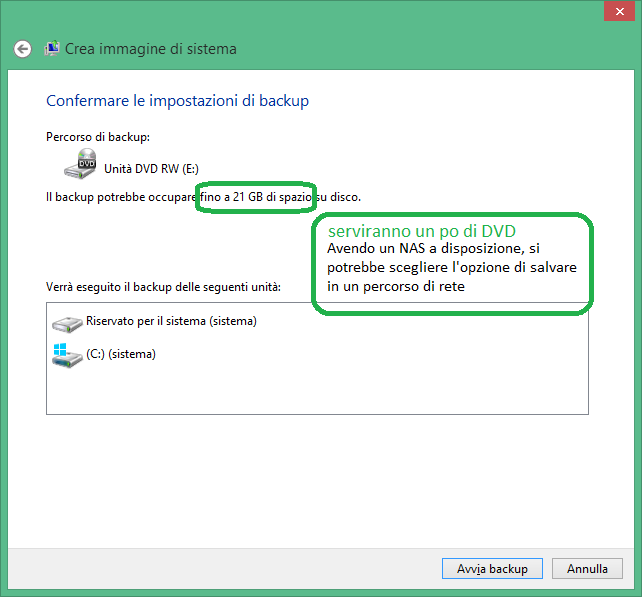
Si inserisce il primo DVD vergine e si clicca su Avvia backup.
Come dicevamo sopra, potrebbe aver senso sfruttare un altro tipo di supporto, ad esempio una cartella condivisa su un altro Computer o Server o una chiavetta o disco USB, ma nel nostro caso, vogliamo dei supporti da abbinare al PC e mettere in una tasca interna nel coperchio dello stesso.
Buona creazione a tutti e se avete trovato questa guida utile, per cortesia cliccate il +1 di google plus o di facebook e magari scrivete pure un vostro commento! Grazie!!
 Follow
Follow
E’ proprio il caso di dirlo… S.P.Q.M. sono pazzi quelli di Microsoft